To badanie zilustruje:
- Jak wyświetlić listę wszystkich obrazów kontenerów w PowerShell?
- Jak wyświetlić konkretny obraz kontenera w PowerShell?
Jak wyświetlić listę wszystkich obrazów kontenerów w PowerShell?
Aby wyświetlić listę wszystkich obrazów kontenerów w PowerShell, najpierw otwórz Windows PowerShell jako administrator. Następnie wykonaj „ obrazy dokera -a ' Komenda:
obrazy dokera -A
Na poniższym zrzucie ekranu można zobaczyć wszystkie obrazy dokera:
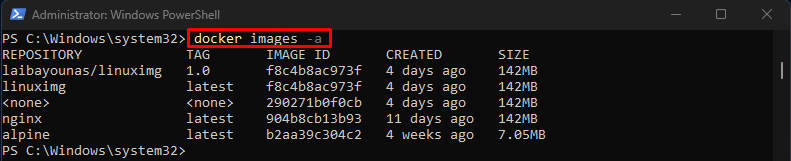
Alternatywnie użyj następującego polecenia, aby wyświetlić wszystkie obrazy dokerów:
obraz dokera ls --Wszystko
Tutaj ' -Wszystko Opcja ” działa tak samo jak „ -A ”:
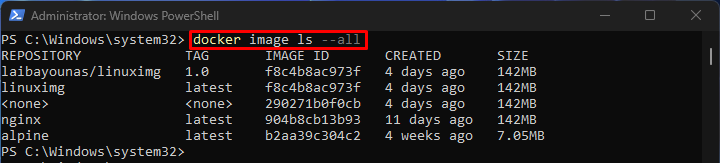
Jak wyświetlić konkretny obraz kontenera w PowerShell?
Aby wyświetlić konkretny obraz kontenera w celu wyświetlenia jego szczegółów, uruchom „ obrazy dokera ” wraz z nazwą konkretnego obrazu:
obrazy dokera alpejskiePoniższe dane wyjściowe wyświetlają szczegółowe informacje, takie jak tag, identyfikator obrazu, czas utworzenia i rozmiar „ alpejski ' obraz:

Wyjaśniliśmy najprostsze sposoby wyświetlania obrazów kontenerów w PowerShell.
Wniosek
Aby wyświetlić listę wszystkich obrazów kontenerów, „ obrazy dokera -a ' Lub ' obraz dokera ls –all Polecenie ” jest używane. Ponadto skorzystaj z opcji „ obrazy dokera